Veiligheid is 'n belangrike element van 'n gerieflike en aangename internetervaring, en daarom het byna alle dienste op die netwerk vandag 'n registrasiefunksie en benodig hulle 'n wagwoord om toegang tot data te kry en te verander. Elke internetgebruiker het baie verskillende rekeninge en wagwoorde op verskillende webwerwe, en hy slaag nie altyd daarin om dit in die geheue te hou nie, op te skryf en op dieselfde plek te stoor nie. Van tyd tot tyd word data in die geheue verward en wagwoorde van sommige webwerwe word vergeet - en gebruikers weet baie keer nie hoe om 'n vergete wagwoord te herstel nie. Dit kan egter vinnig en maklik gedoen word, aangesien alle wagwoorde wat u ooit invoer in u blaaierdata gestoor word. In hierdie artikel sal ons u vertel hoe u 'n eens opgeslagen maar vergete wagwoord kan herwin, met die gebruikte Opera-blaaier as voorbeeld.
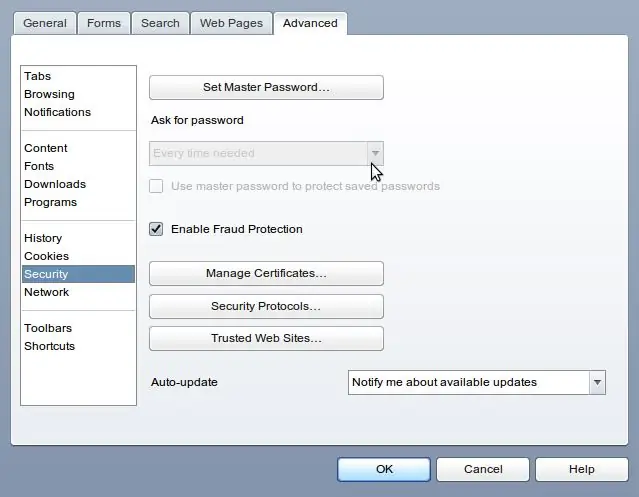
Instruksies
Stap 1
Open 'n blaaier en installeer die Wand + Capture + Report-knoppie vanaf die amptelike webwerf om wagwoorde in te voer. Nadat die knoppie in die blaaierpaneel geïnstalleer is, klik u met die rechtermuisknop op die menubalk en klik op die item "Instellings" en dan op die onderafdeling "Voorkoms".
Stap 2
Daar sal 'n blaaiervenster oopgaan waarin u op die tabblad "Knoppies" moet klik en die "My knoppies" -item daar moet kies, om die pas gelaaide Wand + capture + -rapport in die lys te vind. Sleep hierdie knoppie handmatig na die boonste balk van die blaaierknoppies.
Stap 3
Maak nou enige webwerf oop waarheen u moet gaan, maar u het u toegangswagwoord vergeet. Klik op die bladsy met 'n venster vir die invoer van 'n gebruikersnaam en wagwoord op die knoppie wat u in die vorige stap geïnstalleer het.
Stap 4
'N JavaScript-venster word oopgemaak wat die aanmelding en wagwoord wat deur die blaaier vir hierdie webwerf gestoor is, vertoon. Klik op OK en betree die webwerf.
Stap 5
Op 'n soortgelyke manier kan u enige wagwoord vir u webwerwe in ander blaaiers herstel.






